Datamængden i intranettets databaser og arkiver har en tendens til at vokse ubehersket. Ikke alle brugere sørger for at slette forældede dokumenter i dokumentarkivet. Gamle nyheder bliver hængende i nyhedsarkivet, og sidste års aktiviteter ligger bare og fylder op. Hvad gør man? Og hvordan klarer man skiftet til et nyt skoleår uden at skulle opdatere samtlige klasseoplysninger manuelt? Hvordan sikrer man sig, at PersonaleIntra følger med tiden?
Administrator har adgang til en række oprydningsfunktioner under Admin > Vedligeholdelse. Hvis man ved oprydningen får slettet data, som ikke skulle have været slettet, kan man gendanne data, som de så ud før handlingen blev iværksat.
Klik her for at få mere at vide om de automatiske vedligeholdelsesmuligheder :
- Skift til nyt skoleår
- Fjern gamle data
- Fjern gamle dokumenter og billeder
- Slet gamle nyheder
- Omdøb kategorier i klasselog
- Slet gamle noter i klasselog
- Slet reservationer en hel dag
- Slet herreløse klassearkiver
- Slet herreløse elevfotos
- Masseflyt elever til anden klasse
- Flyt/kopier en klasses arkiver
- Administration billeder
- Administration af dokumenter
- Tilknyt elevløse elevplaner til elever
- Slet eller tilknyt løse dokument- og billedarkiver
- Gendan tabte samlemapper
Skift til nyt skoleår |
I forbindelse med sommerferien skal der skiftes skoleår. På mange skoler skal eleverne rykkes en klasse op, og enkelte klasser skal måske deles, sammenlægges eller slettes. Man indstiller SkoleIntra til et nyt skoleår under Admin > Vedligeholdelse > Skift til nyt skoleår.
Fremgangsmåden ved skift til nyt skoleår varierer alt efter skoletype og intranettype. På skoler, som ikke har elever, der fortsætter næste skoleår, fx visse efterskoler, er proceduren simpel. For denne skoletype er skoleårsskiftet så let som at klikke på en knap. Det samme gælder på fællesnet og områdenet, hvor der ikke er tilknyttet elever.
På skoler med elever, der fortsætter i det nye skoleår, er skiftet en smule mere komplekst. Her føres man ved hjælp af en guide igennem de nødvendige trin, og til sidst kan man udskrive en liste over ting, man skal huske, når klasseoprulningen er gennemført.
Trin 1: Definition af kommende klasser
Først skal man definere klassebetegnelser for det kommende skoleår. Man kan oprette næste skoleårs klasser manuelt, men det vil som regel være nemmere at tage udgangspunkt i en automatisk oprulning af de nuværende klassebetegnelser. Når listen er dannet, kan man tilføje evt. manglende klasser og slette evt. klasser, som har forladt skolen. En tredje mulighed er at importere de kommende klassebetegnelser fra UNI-Cs centrale server. Denne import er kun mulig, hvis skolens elevadministrationsprogram har oprullet klassebetegnelserne. KMD og Tabulex lægger elevdata med klassebetegnelser for det kommende skoleår på UNI-Cs server ca. 1. juli.
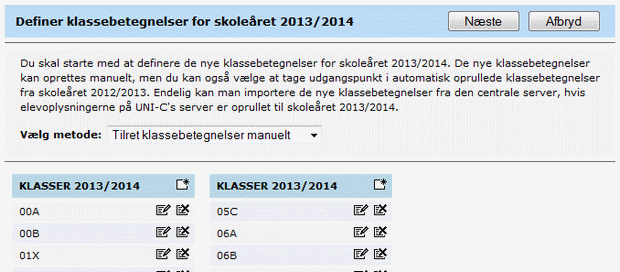
Det er vigtigt, at man sørger for at oprette alle kommende klasser i dette trin, da man ellers får problemer i næste trin. Når alle klasser er oprettet, skal man klikke på knappen Næste for at gå til trin 2.
Trin 2: Ændringer af klasser og arkiver
Derefter skal man fastlægge, hvad der skal ske skolens klasser til næste skoleår. Der skal foretages to valg for hver klasse:
a) Hvad skal der ske med klasserne?
De fleste klasser skal normalt fortsætte uændret under en ny klassebetegnelse, så fx 2A bliv er til 3A, og klassens arkiver skal fortsat være tilknyttet samme klasse. Derfor er disse valg standardvalgene. Der er også mulighed for, at klasser kan blive sammenlagt, delt eller nedlagt.
b) Hvad skal der ske med klassernes dokumenter og billeder?
Med hensyn til dokument- og billedarkiver har man mulighed for at tilknytte arkiverne til den samme eller til andre klasser. Man kan også vælge at arkivere i PersonaleIntras dokumentarkiv eller at slette arkiverne. Hvis man vælger at arkivere, flyttes elevernes og forældrenes dokument- og billedarkiver til en undermappe i PersonaleIntras dokumentarkiv ved navn Arkiv.
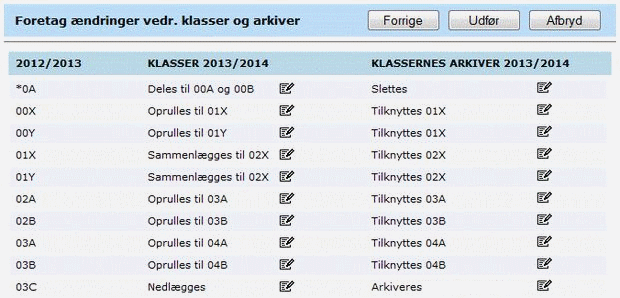
Når alle ændringer er fastlagt, klikker man på knappen Udfør.
Trin 3: Udfør klasseoprulningen
På næste side udføres den egentlige klasseoprulning og ændringer af arkiver. Først oprulles klassebetegnelserne i alle berørte databasetabeller. Progressionen vises med prikker. Dernæst tilføjes evt. nye klasser. Endelig håndteres de arkiver, som skal kopieres, arkiveres eller slettes.
Hvis der opstår fejl under klasseoprulningen, vises en liste med beskrivelse af fejlene, og man bliver opfordret til straks at gendanne data og dokumenter. Hvis man gendanner, reetableres alle berørte datatabeller og dokumentmapper og det gamle skoleår genindsættes. Herefter kan man undersøge, om man selv kan fjerne årsagen til fejlen, eller om man er nødt til at kontakte UNI-C Support for at komme videre.
Hvis klasseoprulningen bliver gennemført uden fejl, får man mulighed for at se en detaljeret log over klasseoprulningen samt at udskrive en huskeliste over ting, som administrator skal foretage sig, efter at skoleåret er skiftet, for at klargøre SkoleIntra til det nye skoleår. Det drejer sig om, at administrator bør gøre følgende:
a) Importere elev- og forældredata
b) Importere personaleoplysninger
c) Importere skemaer
d) Opdatere medlemmer af teams
e) Ajourføre klasser og medarbejdere i afdelinger
f) Ajourføre adgang til beskyttede elevdata
g) Fjerne gamle data
h) Slette gamle dokumenter og billeder
Hvis man af en eller anden grund fortryder klasseoprulningen, kan man gendanne data og dokumenter, så man vender tilbage til situationen fra før, man startede oprulningsprocessen.
Bemærkninger
Skemaer
Forældrene kan ikke se skemaet for næste skoleår, før skift til næste skoleår er gennemført.
UV-planer:
Uv-planer i PersonaleIntra oprulles ikke.
Der sker ingen automatisk sletning af webaviser.
Aviser skal slettes manuelt af administrator (så vil mappen med billeder til avisen også blive slettet). Det er jo ikke givet, at en avis tilhørende en klasse, der går ud af skolen, skal slettes. Evt. kan klassebetegnelsen i Klasseudgiver ændres manuelt til ’09A 2002’. Klassebetegnelser oprulles i feltet, der viser hvilken klasse, der har udgivet webavisen.
Samlemapper og Logbøger i Elevintra:
Samlemapper og logbog er ikke relateret til klasser – men til elevernes ID. De skal derfor ikke rulles op. Der kan efter sletning af elever i de ældre klasser (og ved almindelig import og sletning) opstå forældreløse samlemapper. Disse kan slettes med menupunktet PI > Admin > Samlemapper > Ryd op i samlemapper
Det slettes ingen skabeloner i Elevintra. Dette skyldes, at skabelonerne måske kan genbruges på andre klassetrin. Skabelonerne får dog oprullet klassebetegnelserne. Dvs. at en logbogsskabelon, der er lavet specielt til 5.a oprulles til 6.a, så klassen stadig har adgang til skabelonen i det nye skoleår. Hvis skolen har en skabelon, der fast skal anvendes på 4. klassetrin (men ikke på 5. klassetrin), skal skolen efter oprulningen manuelt ændre, hvilke klasser, der har adgang til at bruge skabelonen.
Fjern gamle data |
Man kan slette data, der ikke længere er aktuelle. Vælg en skæringsdato og bestem hvilke typer data, der skal slettes. Der gemmes automatisk en kopi af de nuværende data, før noget slettes, så der er mulighed for at tilbagerulle, hvis man fortryder.
Fjern gamle dokumenter og billeder |
Her kan man slette dokumenter og billeder i intranet-arkivet i et bestemt datointerval. Vælg en startdato og en slutdato og bestem hvilke typer dokumenter, der skal slettes. Slettede filer kan ikke gendannes.
Slet gamle nyheder |
Man kan slette alle nyheder, der ikke længere er aktuelle. Vælg en skæringsdato, og vælg om evt. tilhørende billeder også skal slettes. Klik derefter på slet-knappen. Hvis man fortryder oprydningen, kan man gendanne nyhedstabellen. Slettede billeder bliver ikke gendannet.
Omdøb kategorier i klasselog |
Ved oprettelse af en ny note skal man angive en kategori, der siger noget om indholdet og hensigten med noten. Hvis der er blevet oprettet en forkert kategori fx. med en stavefejl, kan der være behov for at omdøbe den. Her kan man angive et nyt navn til en kategori. Alle forekomster af den valgte kategori ændres til det nye navn.
Slet gamle noter i klasselog |
Lærerne i et team kan ønske at få slettet noterne i en klasselog - for at kunne starte med rent bord. Man kan under Admin > Vedligeholdelse > Slet gamle noter i en klasselog udpege en klasselog og en skæringsdato. Vær omhyggelig med at udpege den korrekte dato, måned og år, inden sletningen sættes i gang.
Når sletningen udføres slettes noter - men ikke selve logbogen - for den valgte klasse og kun noter der ligger før (men ikke inklusive) den valgte dato. Der gemmes automatisk en kopi af de nuværende data, før noget slettes, så der er mulighed for at tilbagerulle, hvis man fortryder.
Slet alle reservationer for en given dato |
Der kan være et behov for at kunne slette samtlige reservationer på en hel dag. Hvis skolen fx. vil afholde en emnuge - og rydde alle reservationer, så man kan booke ´på en frisk´. Dette kan ske under Admin > Vedligeholdelse > Slet alle reservationer på en dag. Denne funktion sletter ALLE reservationer på den valgte dag.
Her kan man evt. starte med at lave en sikkerhedskopi af databaserne - så kan man gendanne forholdene igen, hvis man pludselig fortryder! Derefter kan man vælge en dato. Når man vælger knappen Slet, slettes reservationerne.
Slet herreløse klassearkiver |
I forbindelse med skift til et nyt skoleår er der som regel klasser, der forlader skolen. Disse klasser har ofte dokumenter og billeder liggende på serveren, som enten er lagt ind af eleverne selv eller af klassernes lærere. Det drejer sig om klassearkiverne i ElevIntra og om ElevIntras billedarkiver. Desuden kan der være oprettet arkiver til meddelelser og billeder på klasseforsider i Skoleporten og i ForældreIntra.
For at spare harddiskplads på serveren, kan det være hensigtsmæssigt at fjerne sådanne "herreløse" arkiver, der ikke er knyttet til eksisterende klasser. Inden man sletter, kan man med fordel inspicere indholdet ved at klikke på arkivets navn, så man ikke af vanvare kommer til at slette noget, som ikke skulle slettes. Slettede klassearkiver kan ikke gendannes.
Slet herreløse elevfotos |
Her får man en liste over elevfotos, som ikke er tilknyttet nogen elever i elevkartoteket. Man kan se de enkelte elevfotos ved at klikke på filnavnet. Man kan slette alle markerede elevfotos på en gang.
Masseflyt elever til anden klasse |
Normalt skifter elever klasse i forbindelse med start af et nyt skoleår. Fremgangsmåden er, at klassebetegnelserne ændres i elevadministrationsprogrammet, og at de efterfølgende importeres i SkoleIntra i forbindelse med klasseoprulningen, som findes under Admin > Vedligeholdelse > Skift til nyt skoleår.
Hvis ovennævnte normalprocedure af en eller anden grund ikke kan anvendes, kan man ændre klassebetegnelser for mange elever ad gangen med dette værktøj, men man skal være opmærksom på, at det kun er elevtabellens klassebetegnelser, der ændres. De øvrige tabeller lades urørt, og det betyder, at de flyttede elever vil miste adgangen til data og dokumenter, som ikke er knyttet til dem ved hjælp af et elevID, men ved hjælp af en klassebetegnelse. Der vil fortsat være adgang til fx beskeder, elevplaner, udviklingsplaner, klasselognoter og kontaktbøger.
Flyt / kopier en klasses arkiver |
I forbindelse med klassesammenlægninger og -opsplitninger kan der være behov for at kunne flytte eller kopiere dokumenter og billeder fra en klasses arkiver til en anden. Derfor har administrator adgang til et værktøj, hvor man udpeger, hvorfra og hvortil der skal flyttes eller kopieres filer. Man kan vælge at flytte filer fra ElevIntras klassearkiv, ElevIntra billedarkiv, ForældreIntras dokumentarkiv og ForældreIntras billedarkiv. Ved kopiering/flytning kopieres filerne til en ny undermappe, der bliver navngivet efter den oprindelige klasses klassebetegnelse. Den oprindelige filstruktur bevares ved flytningen eller kopiering.
Ved klassesammenlægninger nedlægges klasser, og derfor skal man sørge for at flytte arkiverne, før man gennemfører klasseoprulningen.
Administration af billeder |
Billeder gemmes dels i det almindelige billedarkiv under menupunktet Arkiv > Billeder, hvor alle brugere har adgang til at uploade og slette billeder, dels i en række skjulte mapper med billeder til særlige formål, fx forsidebilleder og billeder til nyhedsarkivet. Ved at lægge de vigtige billeder i skjulte mapper opnår vi, at systemet ikke pludselig fejler på grund af manglende billeder, som er blevet slettet ved et uheld.
Billeder i disse skjulte mapper administreres fra de relevante sider i PersonaleIntra og ElevIntra, men for overblikkets skyld har administrator en samlet indgang til at tilføje, omdøbe eller slette billeder i denne type billedmapper under Admin > Vedligeholdelse.
OBS. Vær omhyggelig med kun at omdøbe og slette billeder, som ikke bruges af systemet.
Administration af dokumenter |
Denne side er et værktøj, som giver administrator mulighed for at håndtere dokumenter og mapper i PersonaleIntra og Skoleportens dokumentarkiver på en effektiv måde. Følgende muligheder er til rådighed:
- Vis alle dokumenter i en mappe
- Masseupload dokumenter til en mappe
- Kopiere markerede dokumenter fra en mappe til en anden
- Flytte markerede dokumenter fra en mappe til en anden
- Slette markerede dokumenter i en mappe
- Oprette en ny undermappe
- Omdøbe en eksisterende mappe
- Slette en mappe med evt. tilhørende dokumenter og undermapper
Tilknyt løse elevplaner til eksisterende elever |
Med dette værktøj kan administrator gendanne elevplaner, hvis der er gået kludder i sammenknytningen mellem elev og elevplan, og hvis den automatiske genopretning ikke kan løse problemet. Siden har to valgbokse, hvor man vælger henholdsvis elevplan og elev. Hvis der findes elevløse elevplaner i systemet, kan disse vælges fra venstre valgboks. Når man vælger en elevplan, vises planens indhold. Herefter kan man evt. vælge den elev, som planen skal tilknyttes, og derefter klikke på knappen Tilknyt. Hvis den valgte elev i forvejen har en elevplan for den planperiode, som elevplanen gælder for, vises en fejlmeddelelse, så man risikerer ikke at overskrive eksisterende elevplaner.
Værktøjet kan også bruges til at fjerne elevløse elevplaner, som blot fylder op i databaserne. Normalt fjernes elevplaner automatisk et år efter, at eleverne har forladt skolen.
Slet eller tilknyt løse dokument- og billedarkiver |
Normalt slettes en klasses dokument- og billedarkiver ikke automatisk, når man sletter klassen. Dokumenter og billeder bliver liggende på serveren i mapper, som er identificeret ved hjælp af den slettede klasses ID. Sådanne løse arkiver er ikke umiddelbart tilgængelige via SkoleIntras brugerflade. Med dette værktøj kan man rydde op i evt. "tabte" dokument- og billedarkiver.
Man kan enten slette de løse arkiver eller knytte dem til en af de eksisterende klasser. Hvis man vælger at tilknytte et herreløst arkiv til en eksisterende klasse, flyttes hele arkivmappen med dokumenter eller billeder fra den forsvundne klasses arkiver til den valgte klasses arkiver. Det drejer sig om følgende arkiver:
- ElevIntras klassearkiv
- ElevIntras billedarkiv
- ForældreIntras dokumentarkiv
- ForældreIntras billedarkiv
Værktøjet kan også bruges i forbindelse med klassesammenlægninger, hvor man kan flytte den eller de nedlagte klassers dokumenter og billeder over til den sammenbragte klasse.
Gendan tabte samlemapper |
Under uheldige omstændigheder kan det ske, at oplysninger i databaserne om samlemapper og faneblade ikke stemmer overens med de mapper, som findes i filsystemet. Årsagen kan fx være en databasefejl eller gendannelse af data fra en gammel sikkerhedskopi. Ved at klikke på dette link, åbnes en side, hvor administrator har mulighed for at gendanne eller slette samlemapper, som findes på harddisken, men ikke kan ses i SkoleIntra. Hvis man vælger at gendanne en tabt samlemappe, bliver den tilføjet listen over administrators private samlemapper. Man kan så efterfølgende ændre rettighederne til samlemappen, hvis den tilhører en anden bruger eller skal kunne ses af en gruppe eller af hele skolen.